Démarrer un PC Dell sur clé USB, CD, DVD

Pour réinstaller un autre système d’exploitation, utiliser un CD de boot pour une maintenance (sauvegarde complète par Acronis, par exemple) ou pour simplement essayer un autre OS comme Linux Ubuntu, il faut démarrer l’ordinateur sur autre chose que le disque dur interne principal de la machine. Aussi, si vous avez acheté un PC Dell avec Ubuntu, il sera ensuite possible d’installer un système d’exploitation Windows 10 Famille ou Professionnel, voire un ancien Windows 7 ou 8. Les distributions Linux ne sont pas oubliées (Ubuntu, Fedora…) ainsi que les hyperviseurs pour créer un serveur de virtualisation (VMware, Hyper-V…).
Ce tutoriel explique comment démarrer un ordinateur Dell sur un autre périphérique que le disque dur interne : lecteur CD / DVD, clé USB, disque dur externe… Avantage chez Dell : inutile d’aller dans le Bios pour modifier la séquence de démarrage (boot sequence). Un menu spécial existe pour choisir sur quel périphérique démarrer la machine.
Ce mode d’emploi fonctionne sur toute la gamme d’ordinateurs Dell, que ce soit en PC fixe ou en laptop : Inspiron, Vostro, XPS, Alienware, Optiplex, Latitude, Precision…
Accéder au Boot menu d’un ordinateur Dell
1. Le PC fixe ou portable Dell doit être éteint. Brancher la clé USB sur l’ordinateur.
2. Démarrer le PC en appuyant simplement sur le bouton Marche, comme d’habitude.
3. Dès le logo Dell affiché sur l’écran (logo blanc sur fond noir), appuyer plusieurs fois sur la touche F12 du clavier, jusqu’à ce que le menu suivant apparaisse (Boot options) :
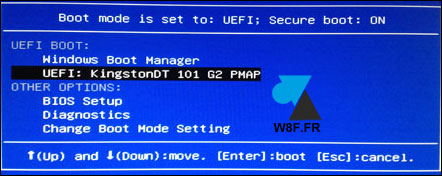
Insérer le CD ou DVD si c’est le support sur lequel il faut démarrer.
4. Avec les flèches du clavier, sélectionner la clé USB ou le CD/DVD et valider par la touche Entrée pour démarrer dessus. Il n’y a plus qu’à installer le nouveau système d’exploitation ou utiliser le live CD.
Pour toute demande de support, veuillez utiliser le forum Windows Facile et créer votre propre sujet dans la bonne catégorie. Aucune assistance ne sera donnée dans les commentaires ci-dessous.







Ça marche
Merci beaucoup pour votre orientation, ça m’a vraiment aidé